適用於 Windows 11 的 DTS Sound Unbound:下載並安裝
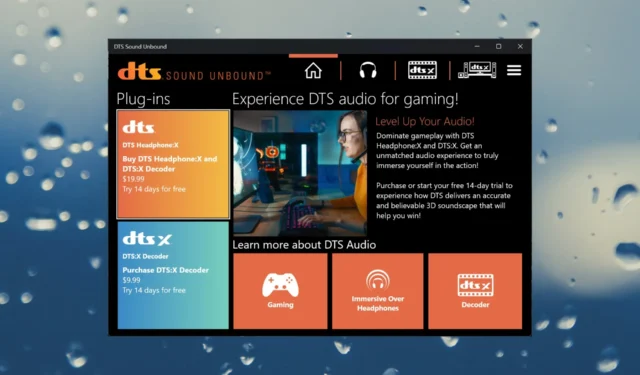
DTS Sound Unbound 是一款可以為您的裝置釋放 DTS:X 空間音效的應用程序,這非常棒,尤其是對於遊戲而言。
但是,您應該知道您的裝置需要相容 DTS 的音效卡和揚聲器或耳機,並且來源聲音需要進行 DTS 編碼。
使用 DTS Sound Unbound 的好處:
- 標準格式最多 11.2 頻道,DTS:X Pro 最多 30.2 頻道。
- 對音訊處理物件的無限支援。
- 您可以找到很多 DTS 編碼的內容。
- 增強的音訊體驗和音訊品質。
如何下載並安裝適用於 Windows 11 的 DTS Sound Unbound?
1.從官方管道下載應用程式
- 造訪Sound Unbound 網站並下載適用於 Windows 10 的應用程式。別擔心,我們已經對其進行了測試,它也適用於 Windows 11。
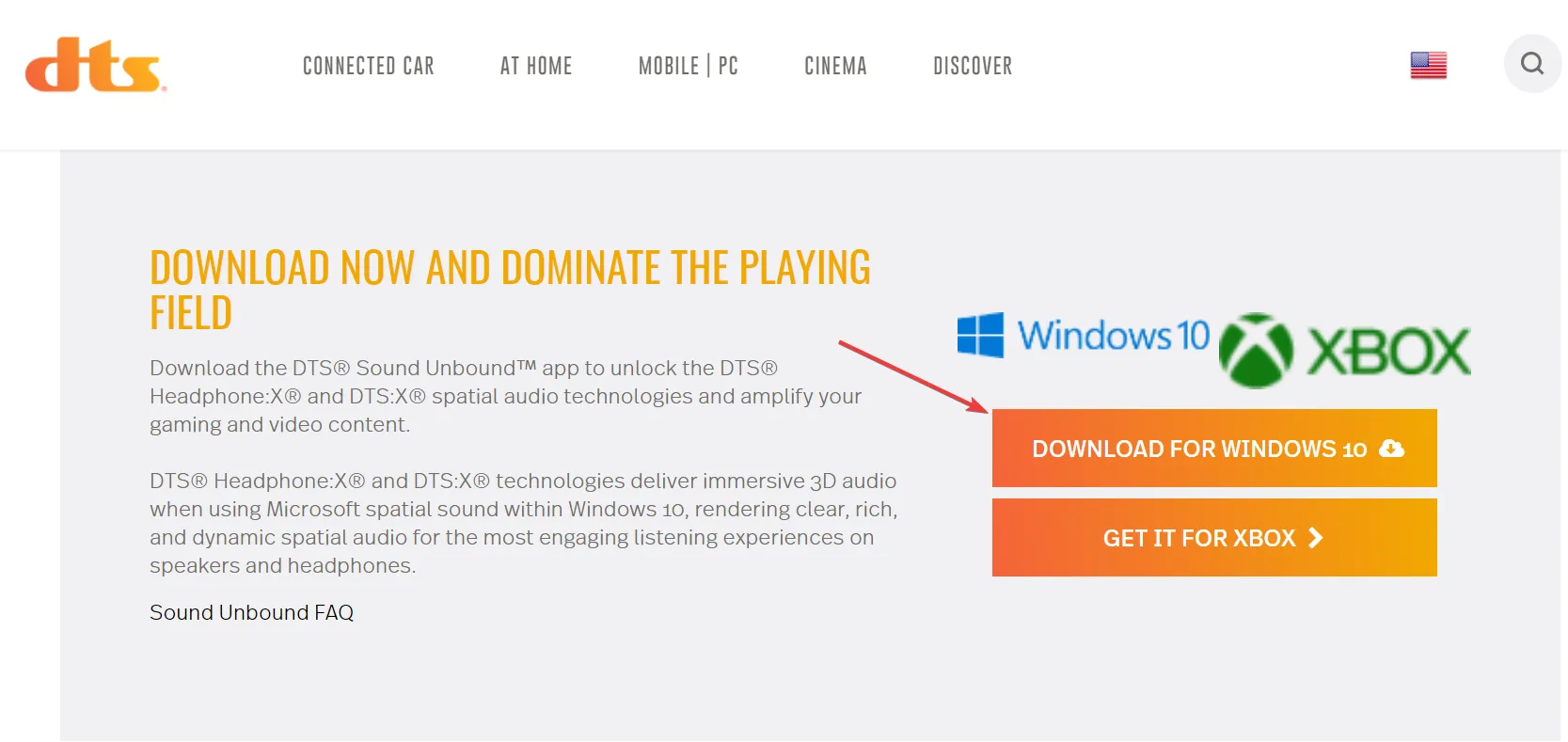
- 您將被重新導向到 Microsoft Store,因此按一下Get in Store app。
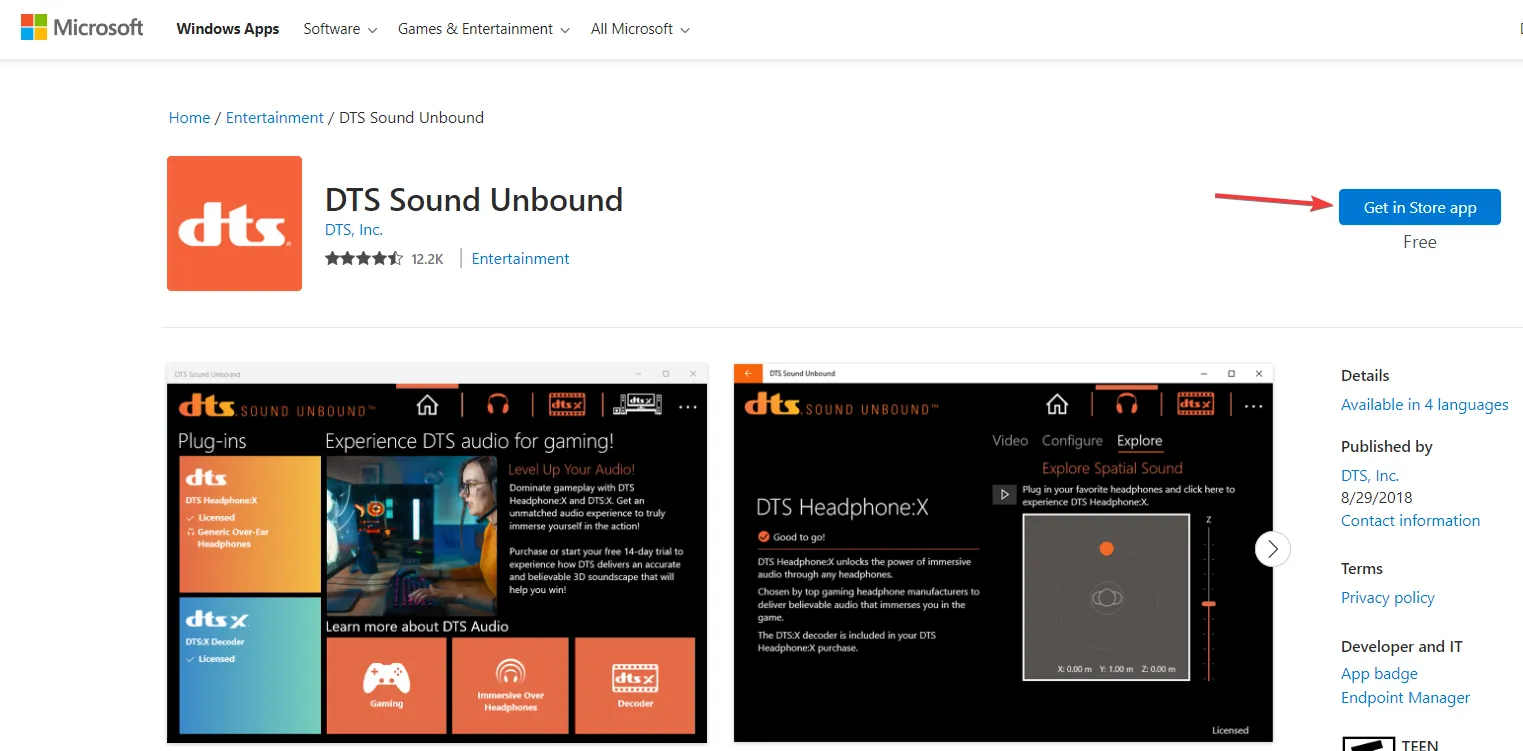
- 系統將提示您在 Windows 11 上啟動 Microsoft Store,您可以在其中安裝應用程式。
- 安裝完成後,按一下「開啟」以啟動 DTS Sound Unbound。
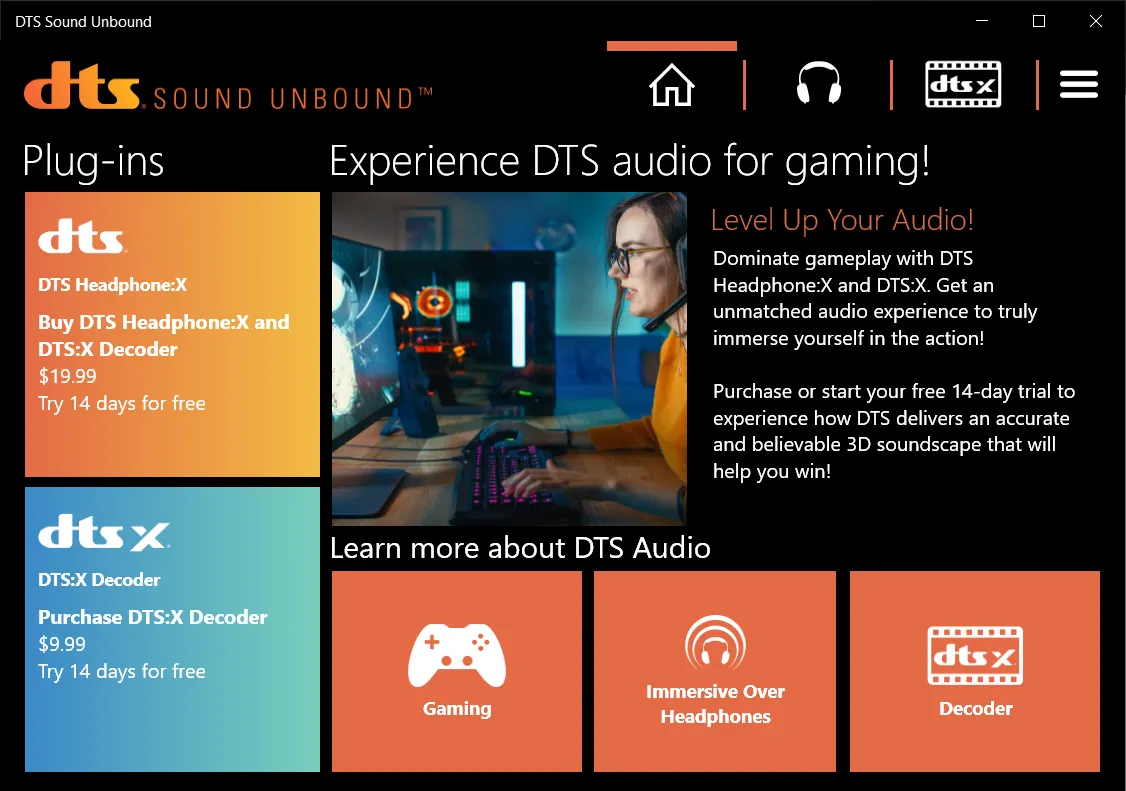
- 對於某些人來說,該應用程式還具有 DTS:X 家庭劇院功能,如果您連接了支援 DTS 的 HDMI 設備,則可以在其上釋放空間聲音。
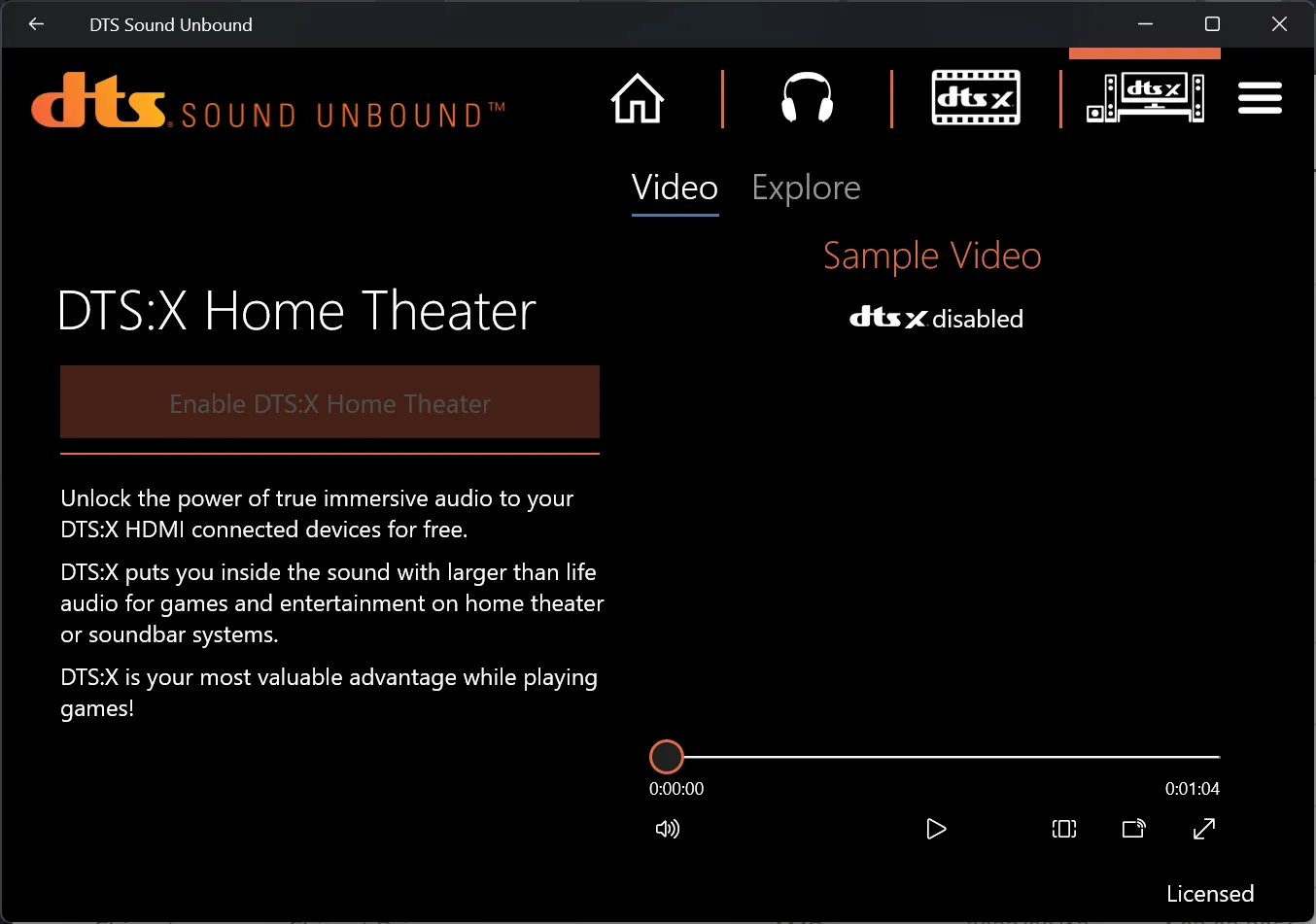
您可能已經注意到,還有適用於 Xbox 和手機的 DTS Sound Unbound 版本。
2.安裝DTS音訊處理驅動程式
- 前往Windows 更新目錄網站並蒐索 windows 11 dts 音訊處理。
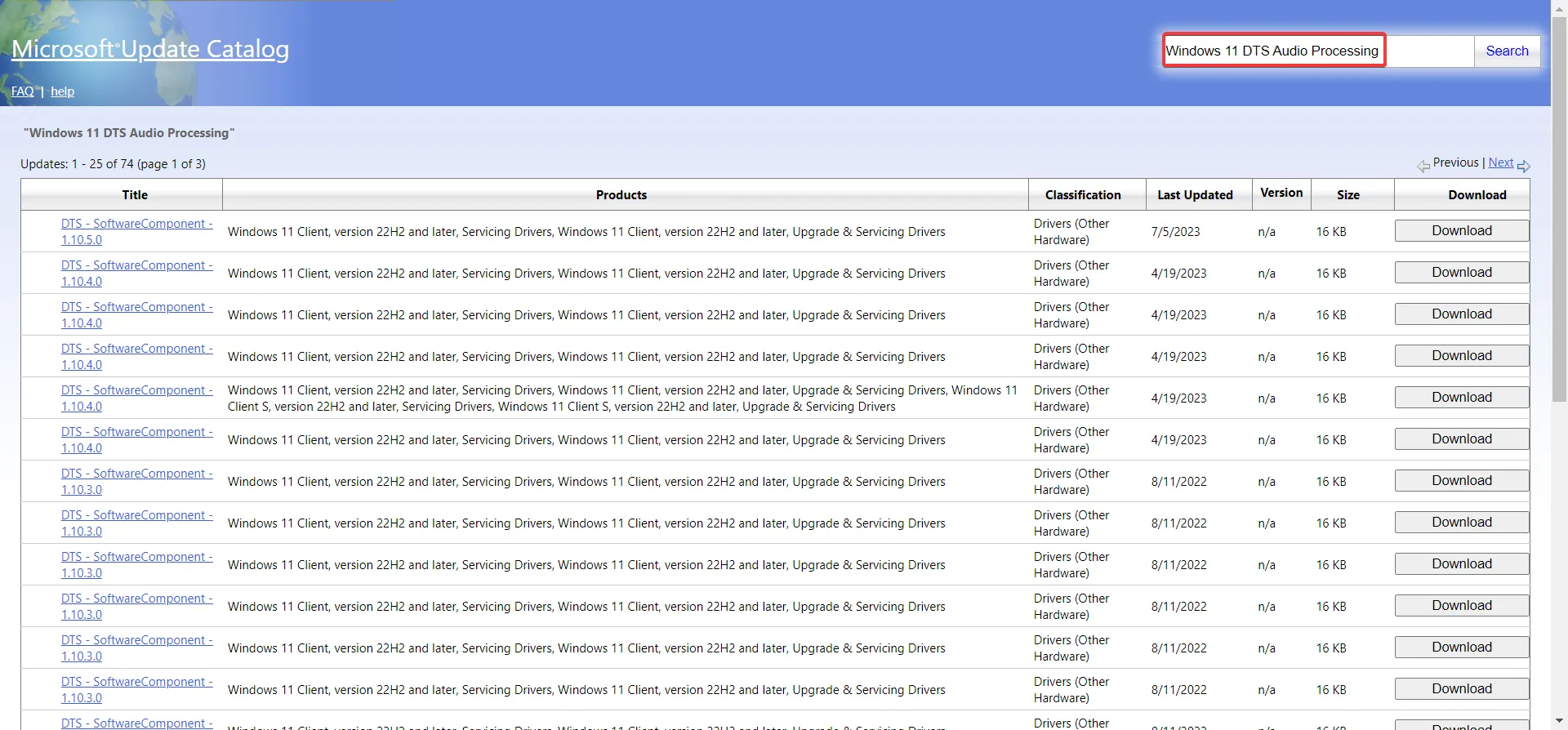
- 然後,按一下適合您的 Windows 版本和最新驅動程式版本的「下載」按鈕。
- 您將獲得一個包含 cab 檔案和 inf 檔案的存檔。解壓縮它們,右鍵單擊 inf 文件,然後選擇Install。
一些舊筆記型電腦附帶了 DTS 音訊處理應用程序,但當它們升級到 Windows 11 時,它就不再工作了。安裝 Windows 11 22h2 的驅動程式將解決此問題。
3.安裝最新的音訊驅動程式
首先,請確保安裝所有待處理的 Windows 更新。但是,為了確保您擁有最新的音訊驅動程序,請訪問製造商的網站,並下載適合您的系統和裝置型號的驅動程式。
通常,在製造商的網站上,系統會詢問您裝置/筆記型電腦的型號,並且您需要選擇正確的作業系統。
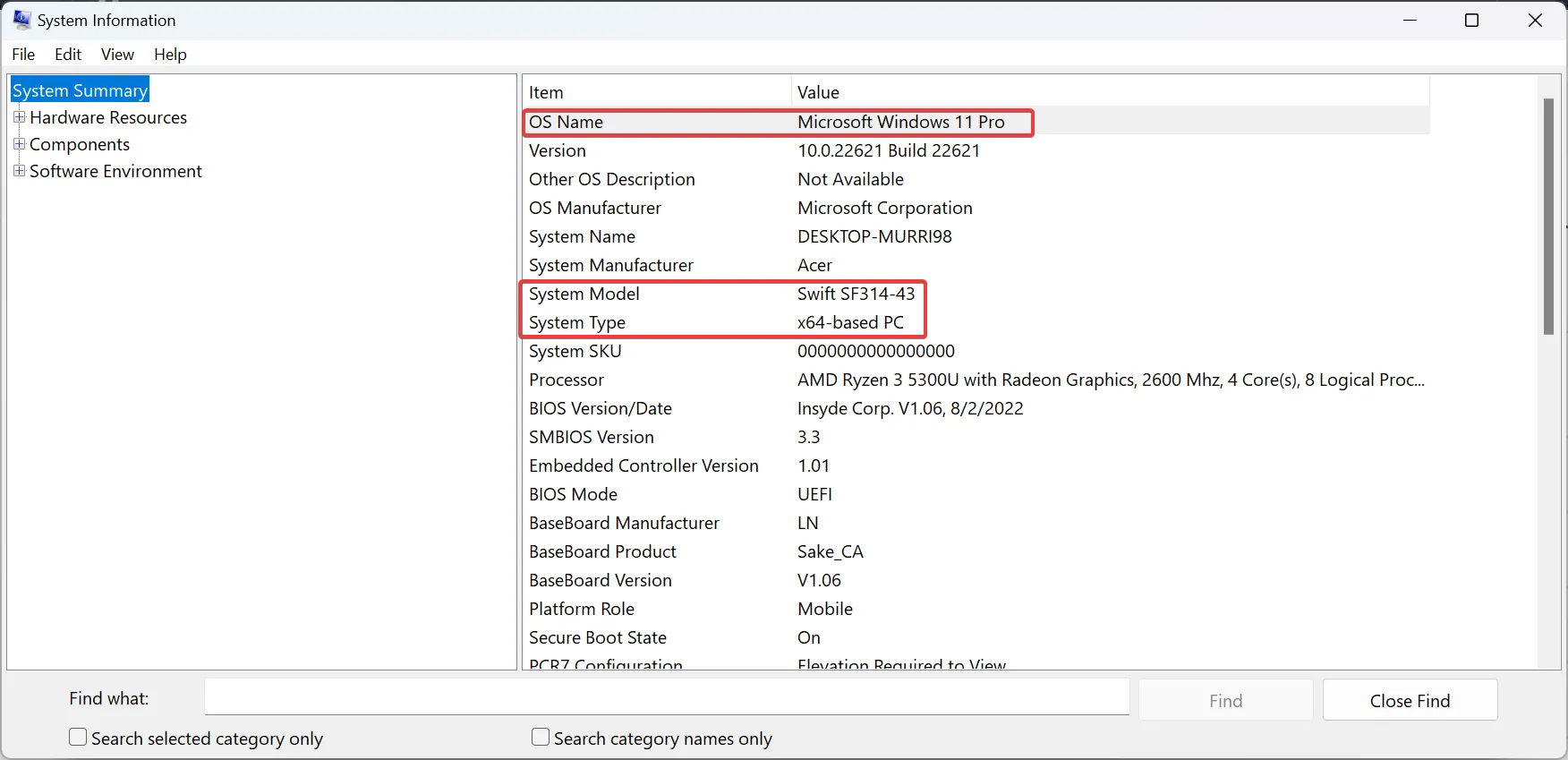
如果您不記得它們,請按一下搜尋欄,輸入系統訊息,然後從結果中開啟應用程式。這將確保您獲得正確的音訊驅動程式並使用 DTS Sound Unbound。
4. 在 Windows 11 中使用 Realtek 音訊控制台
- 按一下搜尋欄,鍵入音訊控制台,然後從結果中選擇Realtek Audio Console 。
- 現在,點擊揚聲器中的「設定」圖示(如果您有耳機,則可以選擇它們)。
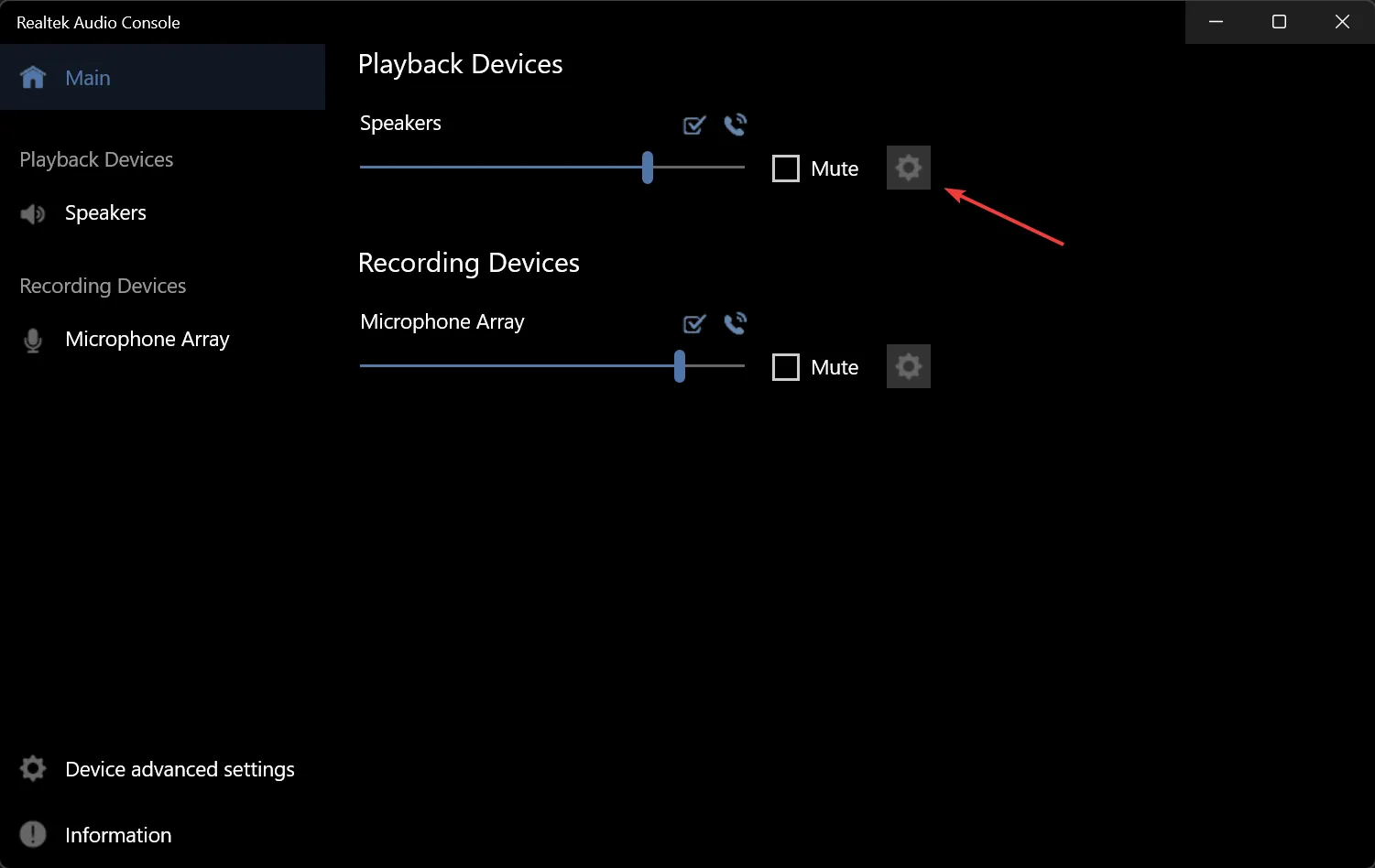
- 現在,如果您有支援 DTS 的聲卡,您將看到有關 DTS 音效的信息,並且可以根據您的裝置更改更多或更少的選項。
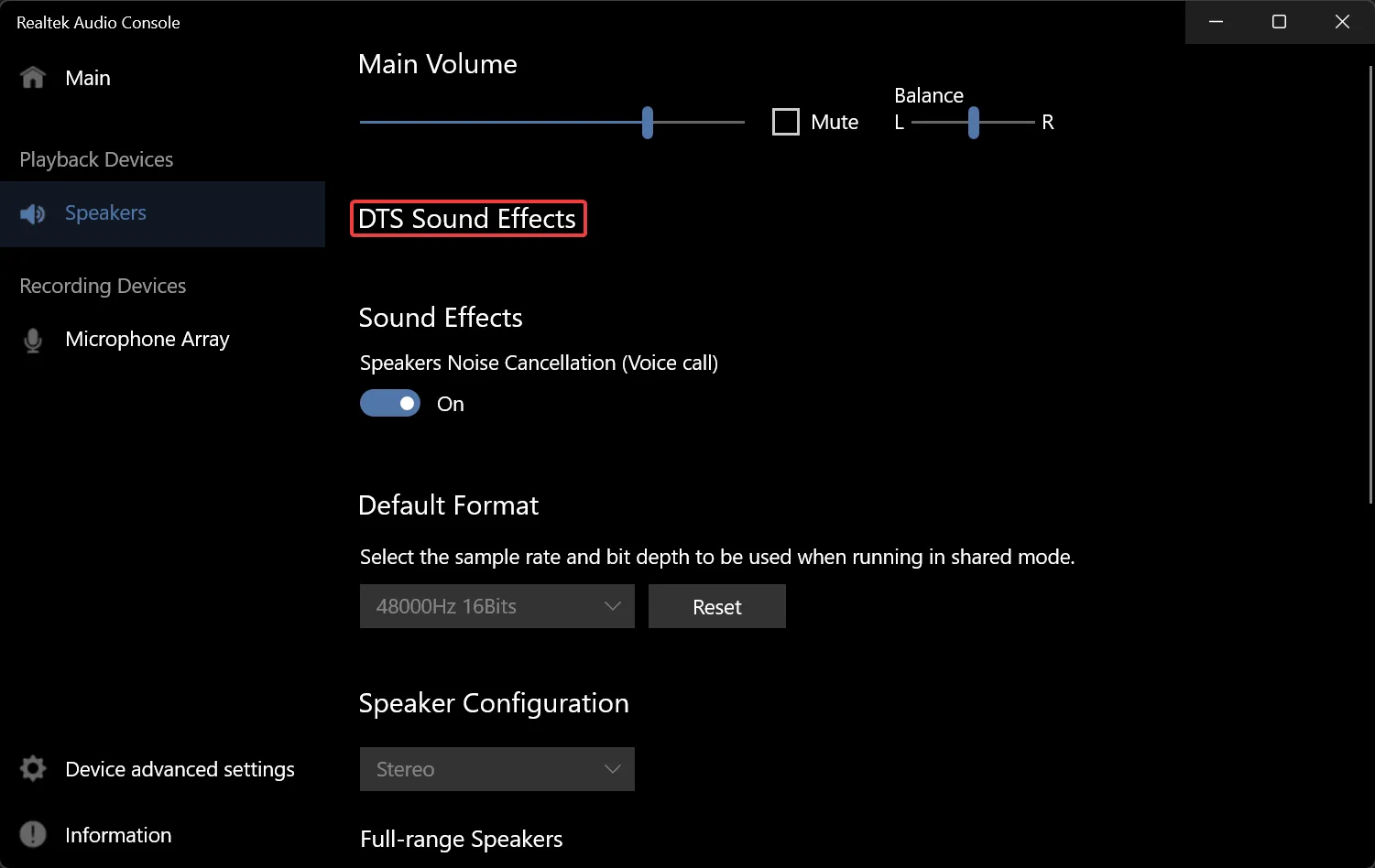
- 例如,在我們的範例中,我們可以對環繞聲進行編碼,以將輸出傳輸到具有矩陣解碼器的接收器。
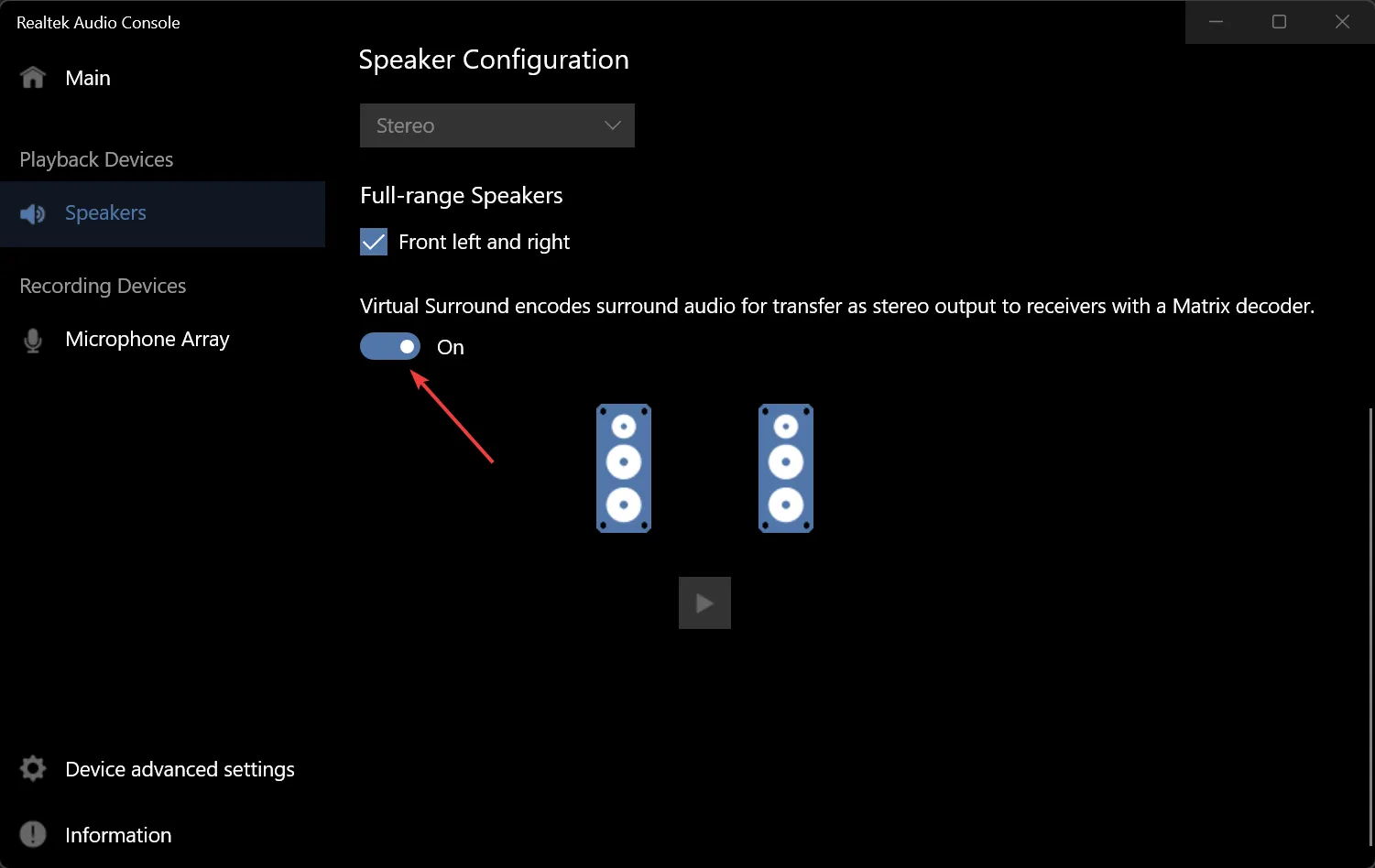
在我們的範例中,我們展示如何在配備 Realtek 音效卡的筆記型電腦上調整 DTS。如果您有其他製造商的音效卡,請在電腦上尋找專用的應用程式。
5.使用第三方音訊增強應用程式
DTS 和杜比全景聲 (Dolby Atmos) 是最受歡迎的編解碼器,用於大多數電影和遊戲的編碼。
對於任何其他問題或建議,歡迎您使用下面的評論部分並給我們留言。



發佈留言